Мне не о чем с вами разговаривать компьютер
Обновлено: 04.07.2024
Интеллектуальные машины, способные к речи, часто являются материалом футуристических научно-фантастических фильмов, но Вы можете превратить любой компьютер в »болтливую Кэти». Даже при том, что мы еще не на той стадии взаимодействия с компьютерами, когда можно общаться с ними, как с людьми, уже сейчас есть несколько инструментов и простых скриптов, которые мы можем написать, чтобы научить любой компьютер, под управлением Windows, говорить с нами.
Немного истории Visual Basic
В 1988 появились первые итерации VBScript (редакция Visual Basic Scripting) и были все еще очень примитивной версией того, что мы имеем сегодня. За эти годы необходимость простого в использовании и легкого языка сценариев для Microsoft увеличилась. Из-за этого компания продолжала работать над ним и наконец выпустила для общественности в 1996.
Это простой скриптовый язык, использующий COM (Component Object Model), для создания, чтения, обновления и удаления файлов в пределах операционных систем Microsoft. Со времен выпуска Windows 98, он был установлен в каждый компьютер. Он очень универсален из-за того, что окружающая среда хоста VBScript может быть включена в рамках использования программ Microsoft Script Control. Часто можно встретить использование VBScript совместно с Internet Information Services, Windows Script Host, and Internet Explorer.
Но, хватит истории, давайте перейдем к нему и изучим, как научить Ваш компьютерный разговаривать!
Научим компьютер разговаривать используя только VBScripts
Создание скрипта Visual Basic очень легкое и не требует никаких специальных программ. Хотя специальные программы и есть, Вы можете использовать, для написания скрипта то, чем пользуется большинство программистов и людей, которые балуются написанием скриптов — Блокнот Microsoft.
Давайте начнем процесс и откроем Блокнот. После того, как Вы открыли Блокнот все, что Вы должны сделать — напечатать в нем код, который мы продемонстрируем или просто скопировать и вставить его в Блокнот. Чтобы изменить то, что Ваш скрипт заставит сказать компьютер, просто замените секцию, которая говорит, что “The geeks shall inherit the earth” на то, что Вы хотите услышать.
После того, как Вы ввели текст, который Вы хотите услышать, нажмите “Файл” и нажмите “Сохранить Как …” .
Найдите место, где Вы хотите сохранить скрипт. Для этого примера я сохраню его в пустой папке в каталоге Downloads. Важная вещь, которую Вы должны сделать — дать ему имя, которое заканчивается .vbs. Это скажет компьютеру, что Вы сохранили не текстовый файл, а VBScript. Мы назовем файл так, как показано ниже.
Теперь Вы можете закрыть блокнот и перейти к папке, в которой Вы сохранили VBScript. Вы заметите, что значок — не стандартный значок TXT, а маленький синий свиток на белом фоне. Дважды щелкните по этому значку, чтобы заставить Ваш скрипт исполняться и произносить Ваш текст. Поздравляем, Вы только что создали свой первый скрипт!
Теперь, чтобы приобрести некоторый навык создания скриптов, попытайтесь создать еще несколько скриптов с любым текстом, который Вы хотите услышать. Для быстрого редактирования скрипта, Вы можете щелкнуть правой кнопкой мыши по VBScript и выбрать “Открыть с …” , выбрать блокнот, чтобы отредактировать текст в том же самом файле.
Текст к речевому скрипту
Теперь, когда Вы знаете, как написать скрипт и, вероятно, наигрались с ним, Вы можете заскучать. Вот почему мы собираемся шагнуть на ступеньку выше.
Следующая вещь, которую мы изучим, состоит в том, как создать скрипт, который немного более продвинут, чем скрипт из первого примера. Он создаст диалоговое окно, в котором Вы сможете напечатать текст и он будет произнесен вашим компьютером.
Для начало, откроем Ваш блокнот снова и вставим в ваш скрипт или его копию приведенный ниже код и сохраним его.
После того, как код был введен, просто сохраните файл как “Text to Speech.vbs” как было показано ранее, для сохранения скрипта. Как только это было сделано, перейдите к расположению файла и выполните его. Вы заметите, что окно называется, “I speak for you.” и просит ввести текст, который надо озвучить. Вы можете изменить текст в окне, чтобы компьютер произнес его.
На данный момент давайте введем “The geeks shall inherit the earth” и нажмем кнопку “OK”, чтобы управлять скриптом и услышать Ваш текст прочитанный компьютером.
Поздравления от VBScript
Сначала, откройте Ваш блокнот и вставьте этот короткий скрипт. Вы можете заменить секцию с поздравлениями любыми фразами, которые Вы хотите услышать, а также заменить Geekmeister Вашим собственным именем.
Теперь Вы можете сохранить текстовый документ как файл VBS. Как только Вы сделали это, зайдите в папку, где он сохранен и кликните по нему двойным кликом. В зависимости от времени он скажет “Доброе утро, добрый день или добрый вечер Geekmeister”.
Скрипт считает, что, если время до 12 — это »утро», время после 12 является »днем», после 16:00 время становится »вечером».
Скрипт времени на VBScript
Если Вы хотели бы стать немного более продвинутыми и узнавать время с помощью VBScript, откройте новое окно блокнота и создайте новый скрипт.
Скрипт может выглядеть сложным, но он по существу говорит Вашему компьютеру, что сказать и как сказать основываясь на времени, которое показывает на часах Вашего компьютера. Вы можете всегда поменять текущее время, для отладки скрипта.
Как только Вы скопировали этот код в блокнот, сохраните его в файл “Startup greeting.vbs”. Теперь, сохранив файл, Вы можете дважды щелкнуть по файлу VBScript, чтобы услышать, как он приветствует Вас и определяет Вам время.
Если Вы хотите, чтобы компьютер говорил, когда Вы включаете свой компьютер, как Джарвис из Железного человека ? , выберите файл и перетяните его к “Кнопке Пуск”. Не отпуская Вашу мышь, найдите папку »Автозапуск» и отпустите там мышку. Таким образом скрипт будет исполняться при каждом запуске Windows.
Если, по некоторым причинам это у Вас не работает, Вы можете также вручную перейти к папке автозапуска. Вы сначала перейдете в папку, в которой находится Ваш “Startup greeting.vbs” и скопируйте его.
Перейдите в папку
C:\Users\USERNAME\AppData\Roaming\Microsoft\Windows\Start Menu\Programs\Startup
Заменив USERNAME на Ваше имя пользователя
Как только Вы окажетесь в папке автозапуска, вставьте в нее vbs файл. Теперь, в следующий раз, когда Вы включите свой компьютер и авторизуетесь, он должен автоматически приветствовать Вас и сообщить Вам о том, сколько времени.
Related Posts
Если вы недавно купили новый компьютер, либо провели его глубокую модернизацию,то вы можете быть удивлены…
Соединить компьютер с телевизором чрезвычайно просто. Все что вам понадобится — это HDMI кабель и…
Можно компьютер выключить. Но это не всегда удобно. Второй вариант - пусть компьютер заснет. Третий…

Наверняка иногда вам кажется, что с вашим компьютером что-то неладно: то ли на рабочем столе что-то изменилось, то ли батарея разряжается быстрее, чем раньше. Разумеется, часто речь идёт о лёгкой степени паранойи (насмотрятся своих детективов и переживают почём зря), но иногда в вашем ПК действительно кто-то живёт.

Самое время определить, есть ли на вашем устройстве шпионские программы и не перехватил ли кто-то управление. Вот 10 признаков того, что вам не повезло.
1. ПК быстро разряжается
![]()
Если на вашем устройстве в фоновом режиме работает какое-то программное обеспечение, о котором вы не знаете, оно использует мощность его центрального процессора. Среди таким программ могут быть шпионские или вредоносные программы.
Кроме того, ваш ноутбук может быстро терять заряд, если он заражён вирусом или кто-то майнит на нём криптовалюту без вашего ведома. Из-за этого ноутбуки разряжаются быстрее, чем обычно.
Впрочем, майнеры чаще используют мощность графического процессора, поэтому засечь их может быть не так легко.
2. ПК медленно работает

Если ваш компьютер довольно новый, но внезапно начал работать гораздо медленее, чем раньше, это тоже может вызывать подозрения. Такое замедлениие может быть вызвано заражением вредоносной программой, такой как компьютерный червь или троянский конь.
Чаще всего такие программы попадают на компьютер, замаскировавшись под легальное ПО и потребляют много ресурсов процессора.
3. Появляется много всплывающих окон

Если по всему экрану вы видите всплывающие окна и плагины, это может значить, что вы заразили ПК рекламным вирусом.
Правда, зачастую это просто рекламные и фишинговые окна, от которых можно избавиться при помощи программ и расширений вроде AdBlock.

Если у вас на ПК часто зависают или аварийно завершают работу программы, это тоже может быть связано с проделками хакеров. Дело в том, что некоторые системы для сбора информации встраиваются в код программ и могут тормозить их работу.
5. Веб-камера сама начинает запись

Если вы заметили, что ваша огонёк у вашей веб-камеры или микрофона загорелся и запись началась сама собой, это особый повод для тревоги. Таким образом злоумышленники могут не просто украсть ваши данные, но и получить образец вашего голоса, сохранить фото и видео с вами.
Тут есть своя проблема. Часто заметить то, как камера или микрофон начали запись, просто невозможно: всё происходит скрытно. Поэтому если вы действительно переживаете, что кто-то запишет вас без спроса, стоит заклеить камеру или обзавестись шторкой для веб-камеры. А микрофон включать только при необходимости.
6. Лампочка мигает

Если кто-то ещё получил доступ к вашему устройству, вы можете заметить, что индикатор отправки и получения мигает, даже если вы никому ничего не отправляете и вообще не пользуетесь интернетом. Это может значить, что вирус или шпионское ПО выгружает данные с вашего компьютера без вашего ведома.
7. Домашняя страница выглядит не так, как обычно
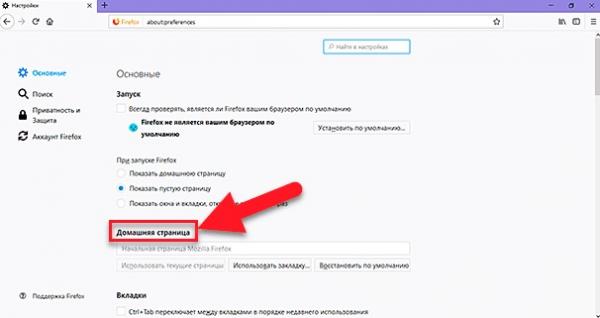
Но если вы по старинке используете одну и ту же заданную вами же домашнюю страницу, стоит напрячься, если она отличается от того, что вы привыкли видеть. Это может значить, что ваш компьютер заражён и перенаправляет вас не на те сайты, которые вы хотели бы видеть.
8. В истории браузера что-то не то
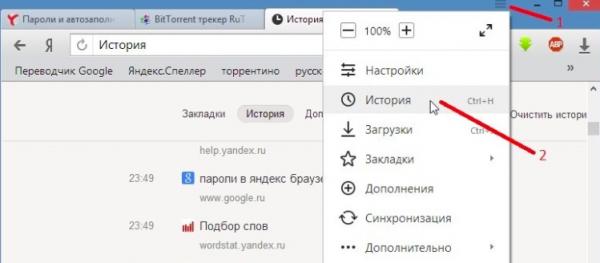
Иногда стоит проверить историю своего браузера и посмотреть, все ли сайты в этом списке вам знакомы. Скорее всего, вы не найдёте ничего особенного.
Но если в истории окажутся страницы, на которые вы точно не заходили, это может быть признаком того, на что вам нужно обратить внимание. Подозрительная активность браузера может означать, что кто-то пытался получить доступ к вашим данным.
9. Автоматическое перенаправление
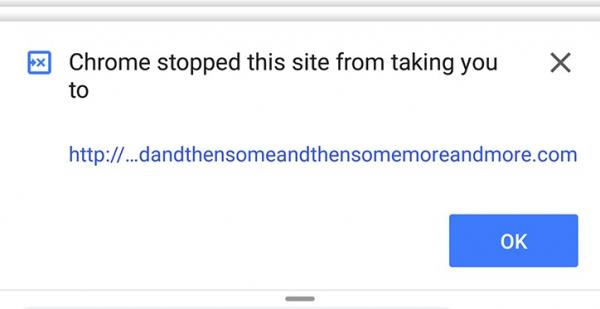
Если вы что-то ищете в Google и он перенаправляет вас на незнакомый и подозрительный сайт вместо того, чтобы показать результаты поиска, это проблема. То же относится и к случаям, когда вы пытаетесь зайти на привычную страницу, но в браузере открывается совсем другое окно.
В этом случае стоит проверить расширения вашего браузера и удалить те, которые вам не нужны или которые вы вообще не устанавливали сами.
10. На ПК появились новые программы
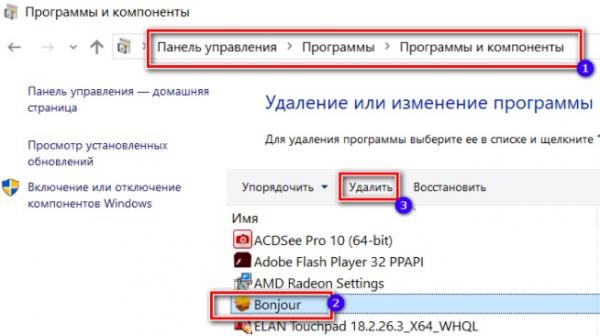
Если программа не сертифицирована и не нужна для правильного функционирования вашего ПК, её и все относящиеся к ней папки и файлы нужно удалить. И обязательно проверить компьютер с помощью антивируса.
Как обезопасить себя и свой ПК?
Кроме того, стоит избегать подозрительных сайтов, не открывать электронные письма от незнакомых отправителей и не переходить по ссылкам, не зная, куда именно они ведут.
Кроме того, специалисты советуют установить надёжную антивирусную программу и регулярно проверять компьютер с её помощью.
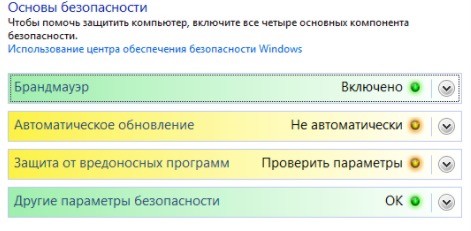
Поэтому самое время разобраться ещё и со смартфоном. Ведь, если у вас Android, то ваши данные хранятся у Google: от маршрутов до разговоров, которые можно прослушать на соответствующей странице.
А владельцам айфонов тем более стоит заглянуть в настройки. Далеко не всем приложениям нужен тот доступ, который вы выбирали по умолчанию. А ещё стоит решить, отправлять ли ваши беседы с Siri посторонним людям для анализа (да, это тоже нужно настроить вручную).
Читайте также:

